Solucionar el error de actualización de Windows 80072EFE
El error de actualización de Windows 80072EFE puede impedir que descargue actualizaciones en su Windows 11/10 . Este error es común en todas las versiones de Windows . La causa principal del error 80072EFE de Windows Update es la interrupción de la conexión entre su computadora y los servidores de (Windows Update)Windows Update . Si bien el error ha estado allí durante mucho tiempo, no se ha presentado una solución permanente para él.

Los mensajes de error adjuntos podrían ser:
- ERROR_INTERNET_CONNECTION_ABORTED : la conexión con el servidor ha finalizado.
- WININET_E_CONNECTION_ABORTED : la conexión con el servidor finalizó de manera anormal
- ERROR_WINHTTP_CONNECTION_ABORTED : la conexión con el servidor finalizó de manera anormal.
Error de actualización de Windows 80072EFE
Antes de comenzar con la solución de problemas, espere 10 minutos, reinicie su computadora, reinicie su enrutador e intente nuevamente. Si no ayuda, pruebe nuestras sugerencias:
- Comprueba tu conexión a Internet; Prueba(Try) con otra conexión
- Temporalmente, no permita que su antivirus analice las carpetas SoftwareDistribution y Catroot2
- Deshabilitar Firewall y programas de seguridad temporalmente
- Eliminar la carpeta Catroot2
- Ejecute los solucionadores de problemas de red
- Ejecute el solucionador de problemas de actualizaciones de Windows(Windows Updates) .
Veamos estos en detalle.
1] Verifique(Check) su conexión a Internet; Prueba(Try) con otra conexión
Es necesario que la conexión a Internet funcione para que se descarguen las actualizaciones de Windows . Mientras trabaja sin conexión e intenta actualizar Windows manualmente, es posible que no note el estado de la conexión a Internet. En tal caso, intente abrir sitios web en su navegador para verificar su conexión a Internet.
2] Temporalmente(Temporarily) no permita que su antivirus escanee las carpetas SoftwareDistribution y Catroot2
Se sabe que los programas antivirus marcan programas y archivos genuinos como virus o malware. Si los archivos en las carpetas SoftwareDistribution y Catroot2 se identifican como amenazas, el software antivirus evitará la actualización de Windows .
Puede incluir en la lista blanca las carpetas SoftwareDistribution y Catroot2 en su interfaz antivirus para evitar tales posibilidades. Póngase(Kindly) en contacto con su proveedor de antivirus para obtener instrucciones sobre el mismo.
3] Deshabilitar Firewall(Disable Firewall) y programas de seguridad temporalmente

El Firewall o un software de seguridad podrían estar impidiendo la actualización de Windows y causando el error en la discusión. Para aislar esta causa, podría deshabilitar el Firewall de Windows( disable the Windows Firewall ) y los programas de seguridad temporalmente.
4] Eliminar(Delete) el contenido de la carpeta Catroot2
La carpeta Catroot2(Catroot2 folder) almacena firmas del paquete de actualización de Windows . Por lo tanto, esta carpeta es importante. Cualquier corrupción de firmas en esta carpeta puede causar el error 80072EFE de Windows Update(Windows Update error 80072EFE) . En caso de que encuentre este error, puede eliminar la carpeta Catroot2 . A partir de entonces(Thereafter) , intente actualizar Windows y comenzará a almacenar las firmas nuevamente. El procedimiento para eliminar la carpeta Catroot2 es el siguiente:
Press Win+R para abrir la ventana Ejecutar(Run) y escriba el comando services.msc . Presiona Enter para abrir la ventana de Servicios .(Services)
Busque el Servicio criptográfico(Cryptographic Service) en la lista y haga doble clic en él para abrir sus propiedades.
Haga clic en Detener(Stop) y presione Aceptar para guardar la configuración.
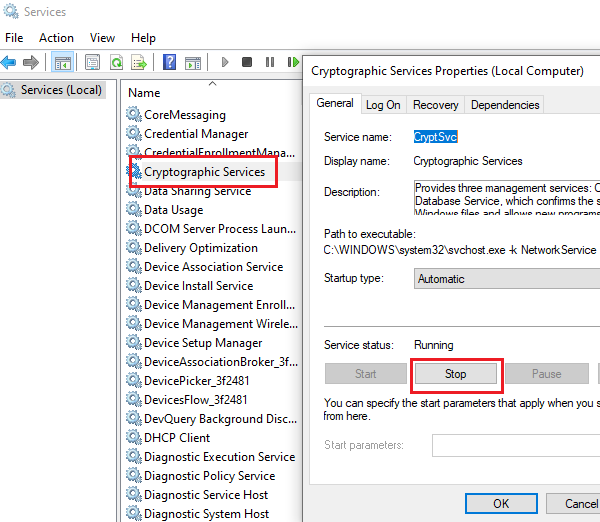
Ahora, vaya a la ruta C:\Windows\System32\ en el Explorador de archivos.
Encontrará la subcarpeta Catroot2 en la carpeta System32.
Haga clic derecho en Catroot2 y seleccione Eliminar(Delete) .
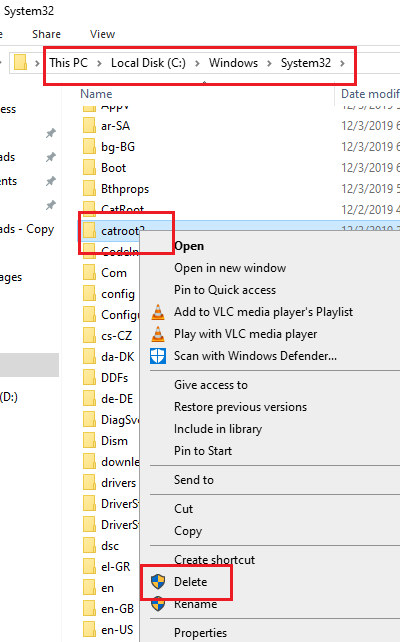
Puede reiniciar el servicio criptográfico(Cryptographic service) ahora.
Vaya a la ventana Servicios (Services)criptográficos como antes y haga clic en (Cryptographic) Inicio(Start) . Luego presione Aceptar para guardar la configuración.
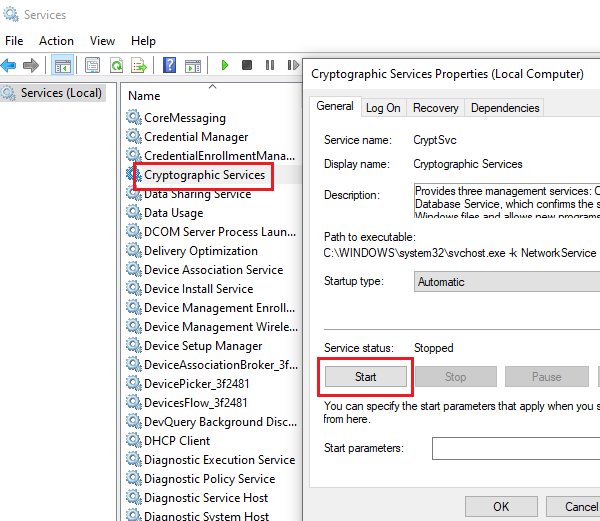
Intente actualizar Windows ahora y debería funcionar.
5] Ejecute(Run) el solucionador de problemas del adaptador de red(Network Adapter Troubleshooter)
Incluso si Internet funciona bien, la red podría estar enfrentando otros problemas, lo que impide la actualización de Windows(Windows Update) y provoca el error en la discusión. En tal caso, podemos ejecutar el Solucionador de problemas de red(Network) para resolver el problema. El procedimiento para ejecutar el Solucionador de problemas de red es el siguiente:
Haga clic(Click) en el botón Inicio(Start) y luego en el símbolo de engranaje para abrir el menú Configuración .(Settings)
Vaya a Updates and Security > Troubleshoot .
Seleccione el Solucionador de problemas del adaptador de red(Network Adapter Troubleshooter) de la lista y ejecútelo.
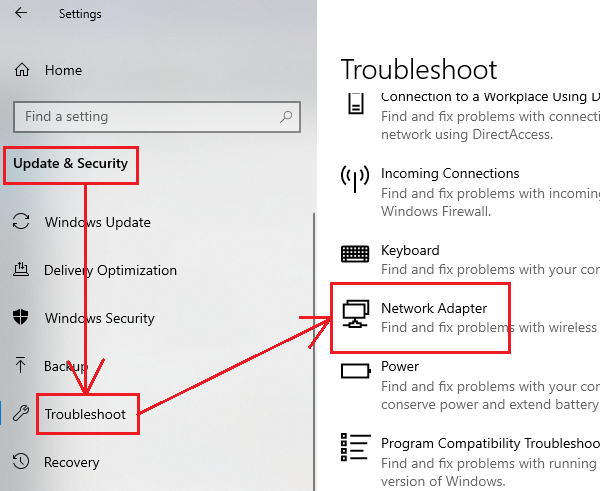
Reinicie el sistema una vez que haya terminado.
6] Ejecute(Run) el Solucionador de problemas de actualizaciones de Windows(Windows Updates Troubleshooter)
El Solucionador de problemas de actualizaciones de Windows es una poderosa herramienta que busca todos los posibles problemas con las actualizaciones de Windows y los soluciona si es posible. El procedimiento simple para ejecutar un solucionador de problemas de actualizaciones de Windows es el siguiente:
Abra el menú Solucionar problemas como en la solución anterior.(Troubleshoot )
Seleccione el solucionador de problemas de actualizaciones de Windows(Windows Updates troubleshooter) de la lista y ejecútelo.
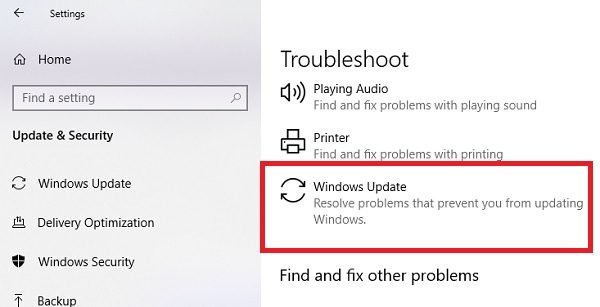
Reinicie la computadora una vez que haya terminado.
All the best!
Related posts
Fix Windows 10 Update Error 0x800703F1
Fix Windows Update Error C8000266?
Fix Windows Update Error 0x80070005
Cómo Fix Windows Update Error 0xc1900201
Cómo Fix Windows Update Error Code 80244010
Fix Windows Update Error 0x8007010b
Cómo Fix Windows 10 Update Error 0x8007042B
Fix Windows Update Error 0x8007065e; Feature Update no se pudo instalar
Fix Windows Update Error 0x8024a000 en Windows 10
Fix Windows Update Error 0x800F0922
Fix Windows Update Error 0x800703ee
Fix Windows Update Error 0x80246010 en Windows 10
Windows Update que no se descarga ni se instala, Error 0x80070543
Fix Windows Update Error Code 8024A000
Fix Windows Update error 0x80070541 en Windows 10
Fix Windows Update Error 0x80248014
Fix Windows Update Error Code 0x800700c1
Fix Windows Update Error 0x800f020b
Fix Windows Update Error Code 0xd0000034
Fix Windows Update error 0x80070659
